Cum se deblochează Windows 11
Publicat: 2021-11-02
Windows 11 este aici și vine cu o mulțime de bunătăți noi umplute ici și colo. Dar cu fiecare nou sistem de operare Windows, vine un nou set de bloatware care este acolo doar pentru a te enerva. Mai mult, ocupă spațiu pe disc și apare peste tot, fără un motiv întemeiat. Din fericire, avem o soluție pentru a debloca Windows 11 pentru a-și îmbunătăți performanța și pentru a accelera sistemul de operare Windows nou actualizat. Citiți până la sfârșit pentru a afla cum să eliminați acest bloatware plictisitor și să vă bucurați de un mediu Windows 11 curat.

Cuprins
- Cum se deblochează Windows 11
- Etape pregătitoare
- Metoda 1: Prin aplicații și funcții
- Metoda 2: Utilizarea comenzii Remove AppxPackage
- Metoda 3: Rulați comenzi DISM
- Comenzi directe pentru dezinstalarea aplicațiilor comune Bloatware
- Cum să reinstalați aplicațiile încorporate
Cum se deblochează Windows 11
Etape pregătitoare
Înainte de a continua cu deblocarea Windows 11, trebuie să luați câțiva pași prealabile pentru a evita orice accident.
Pasul 1: Instalați cele mai recente actualizări
Actualizați Windows-ul la cea mai recentă iterație pentru a vă asigura că sunteți la curent cu totul. Toate bloatware-urile care apar în cea mai recentă iterație vor fi, de asemenea, șterse ulterior, fără a lăsa nimic la voia întâmplării.
1. Apăsați simultan tastele Windows + I pentru a deschide Setări .
2. Apoi, selectați Windows Update în panoul din stânga.
3. Acum, faceți clic pe butonul Verificați actualizările , așa cum se arată.
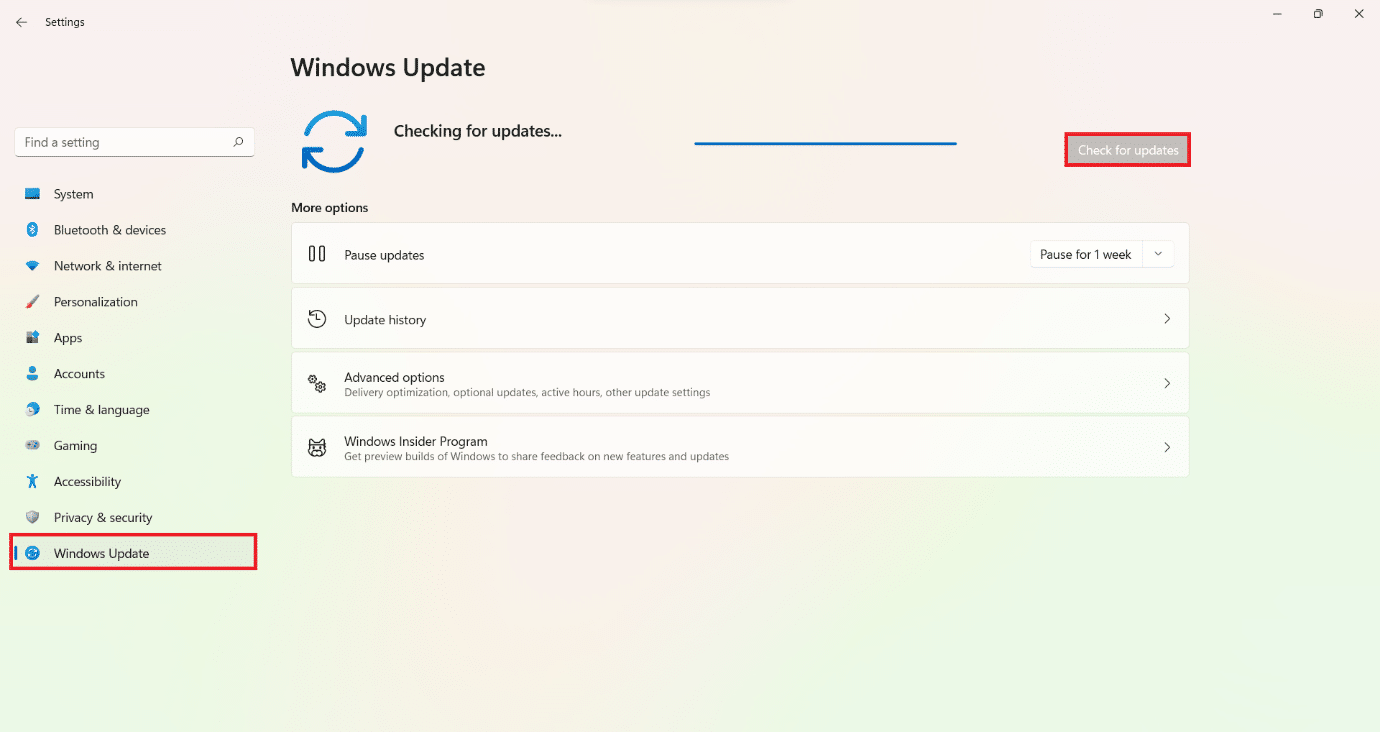
4. Instalați actualizări, dacă sunt disponibile, și faceți clic pe Reporniți acum după ce ați salvat toate lucrările nesalvate.
Pasul 2: Creați un punct de restaurare a sistemului
Crearea unui punct de restaurare a sistemului vă ajută să creați un punct de salvare în cazul în care lucrurile nu ies din sens. Deci, puteți pur și simplu să reveniți la punctul în care totul a funcționat așa cum ar fi trebuit.
1. Lansați aplicația Setări ca mai devreme.
2. Faceți clic pe Sistem în panoul din stânga și pe Despre în panoul din dreapta, așa cum este ilustrat mai jos.
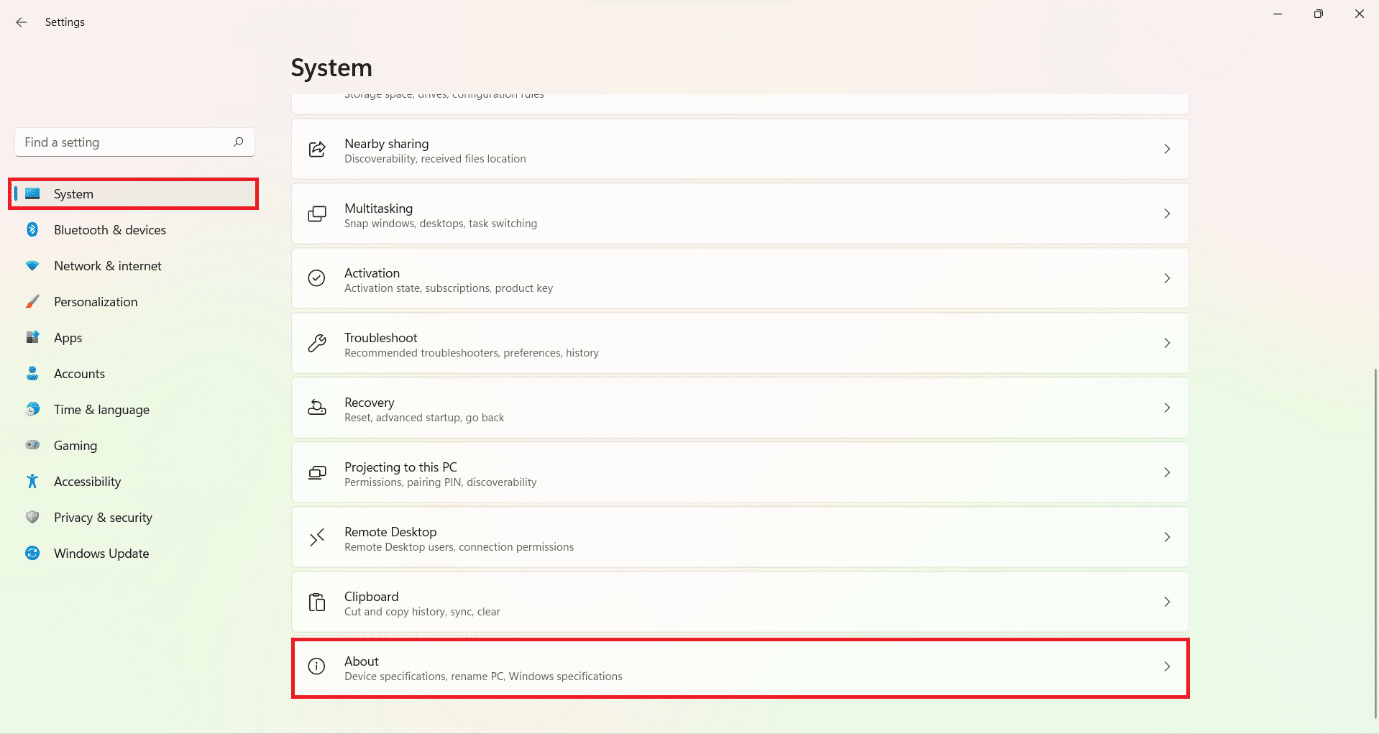
3. Faceți clic pe Protecție sistem .
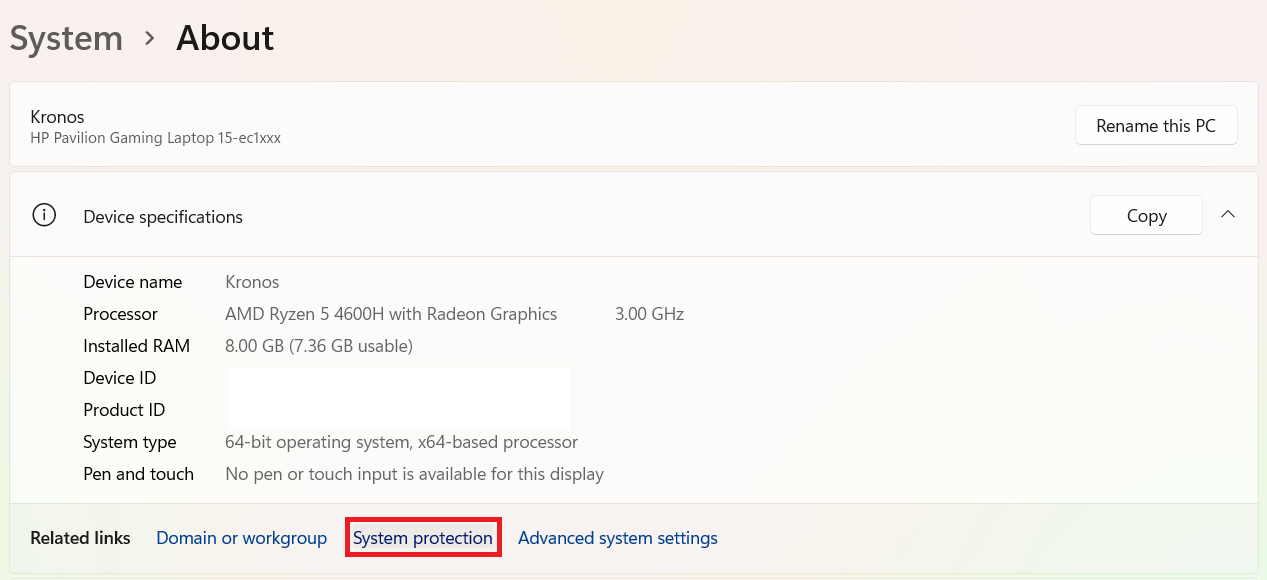
4. Faceți clic pe Creare în fila System Protection din fereastra System Properties .
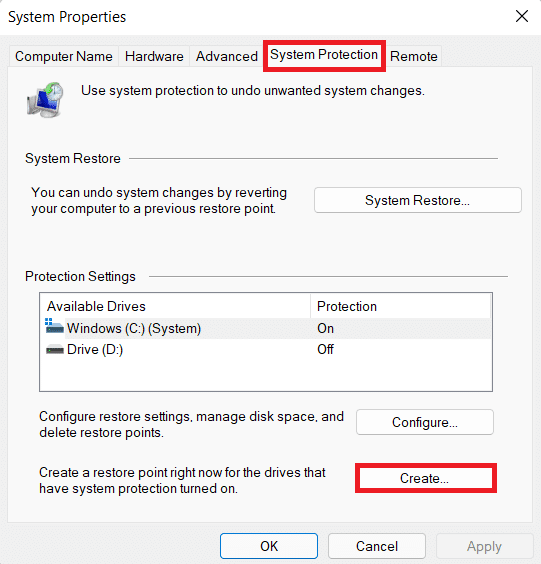
5. Introduceți un nume/descriere pentru noul punct de restaurare și faceți clic pe Creare .
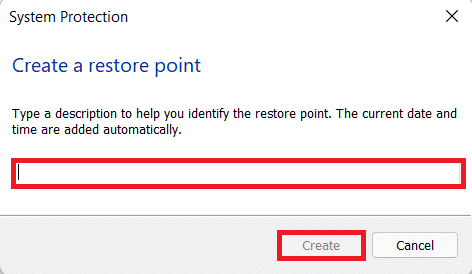
În plus, puteți citi documentul Microsoft despre modulul Appx aici.
Citiți și: Remediați actualizarea Windows 10 în așteptarea instalării
Metoda 1: Prin aplicații și funcții
Puteți găsi majoritatea bloatware-ului în lista dvs. de aplicații și funcții de unde îl puteți dezinstala, la fel ca orice altă aplicație.
1. Apăsați simultan tastele Windows+X pentru a deschide meniul Quick Link , cunoscut anterior ca Power User Menu .
2. Selectați Aplicații și caracteristici din această listă.
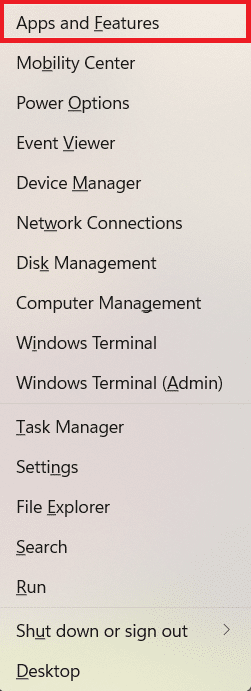
3. Faceți clic pe pictograma cu trei puncte de lângă aplicație și selectați opțiunea Dezinstalare pentru ao elimina, după cum este ilustrat.

Citiți și: Dezinstalarea forțată a programelor care nu se vor dezinstala în Windows 10
Metoda 2: Utilizarea comenzii Remove AppxPackage
Răspunsul la întrebarea: Cum se deblochează Windows 11? se află în Windows PowerShell, care poate fi folosit pentru a automatiza sarcini prin utilizarea comenzilor. Există numeroase comenzi care ar face deblocarea un proces ușor. Deci, hai să începem!
1. Faceți clic pe pictograma Căutare și tastați Windows PowerShell .
2. Apoi, selectați Run as Administrator , pentru a deschide PowerShell elevat.
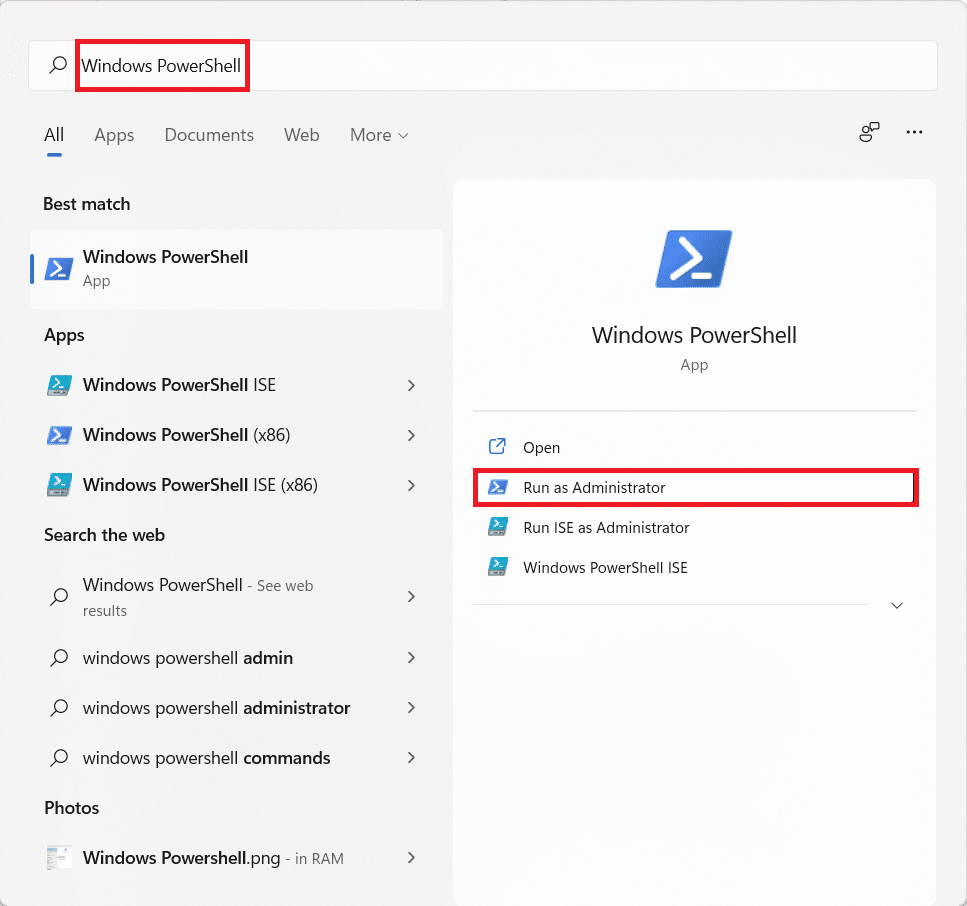
3. Faceți clic pe Da în caseta de dialog Control cont utilizator .
Pasul 4: Preluarea listei de aplicații pentru diferite conturi de utilizator
4A. Tastați comanda: Get-AppxPackage și apăsați tasta Enter pentru a vedea lista tuturor aplicațiilor preinstalate pe computerul dvs. cu Windows 11 pentru utilizatorul actual , adică administrator.

4B. Tastați comanda: Get-AppxPackage -User <nume utilizator> și apăsați Enter pentru a obține o listă de aplicații instalate pentru un anumit utilizator .
Notă: aici, scrieți numele dvs. de utilizator în locul <nume utilizator>

4C. Tastați comanda: Get-AppxPackage -AllUsers și apăsați tasta Enter pentru a obține o listă a aplicațiilor instalate pentru toți utilizatorii înregistrați pe acest computer cu Windows 11.

4D. Tastați comanda: Get-AppxPackage | Selectați Name, PackageFullName și apăsați tasta Enter pentru a obține o listă redusă de aplicații instalate .

Pasul 5: Dezinstalarea aplicațiilor pentru diferite conturi de utilizator
5A. Acum, tastați comanda: Get-AppxPackage <AppName> | Eliminați-AppxPackage și apăsați Enter pentru a șterge o aplicație din contul de utilizator curent .
Notă: Aici, înlocuiți numele aplicației din listă în locul <AppName> .

5B. Alternativ, utilizați operatorul wildcard (*) pentru <AppName> pentru a ușura rularea acestei comenzi. De exemplu: Se execută Get-AppxPackage *Twitter* | Comanda Remove-AppxPackage va găsi toate aplicațiile care conțin twitter în numele pachetului său și le va elimina.
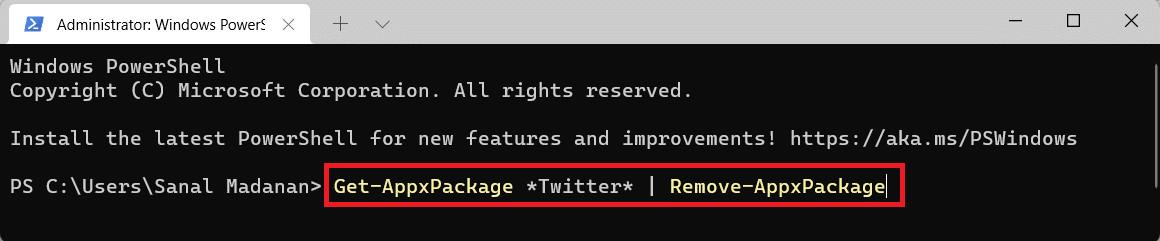
5C. Executați următoarea comandă pentru a dezinstala o anumită aplicație din toate conturile de utilizator :
Get-AppxPackage -alluser *<AppName>* | Eliminați-AppxPackage
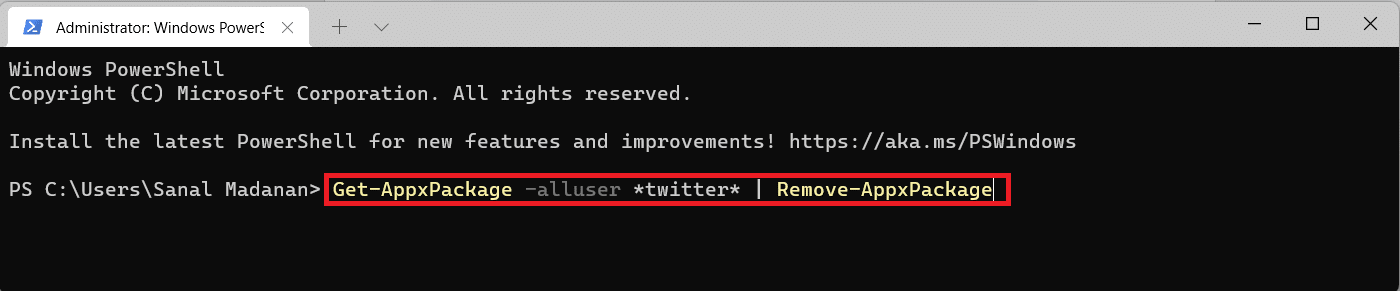
5D. Tastați comanda de mai jos și apăsați tasta Enter pentru a elimina toate aplicațiile preinstalate din contul de utilizator curent : Get-AppxPackage | Eliminați-AppxPackage
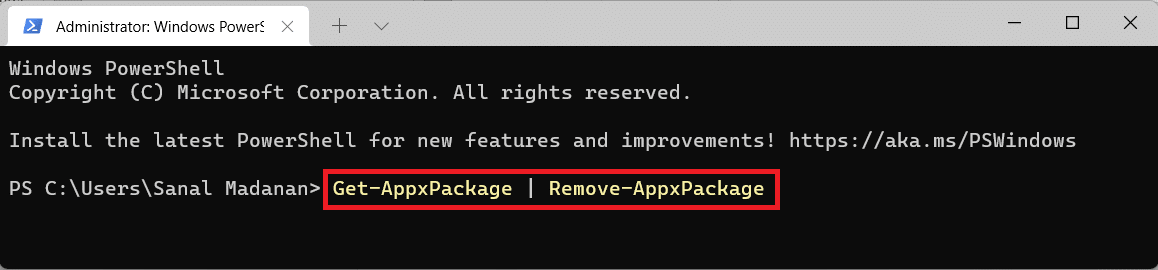
5E. Executați comanda dată pentru a elimina toate bloatware -urile din toate conturile de utilizator de pe computer: Get-AppxPackage -allusers | Eliminați-AppxPackage
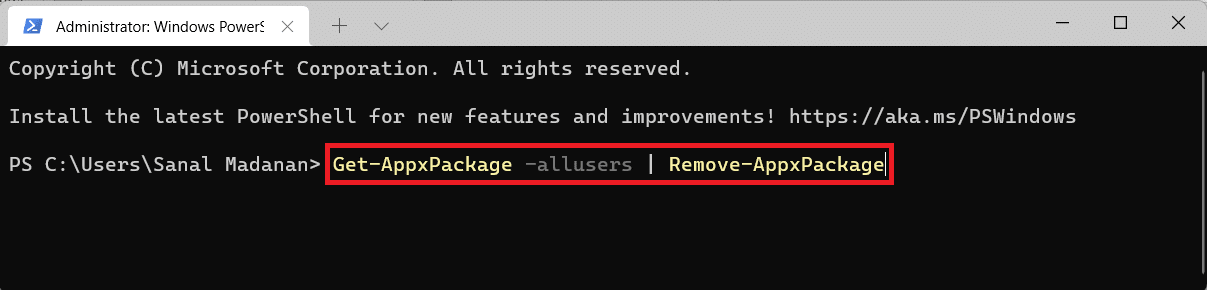
5F. Tastați următoarea comandă și apăsați tasta Enter pentru a elimina toate aplicațiile încorporate dintr- un anumit cont de utilizator : Get-AppxPackage -user <Nume utilizator> | Eliminați-AppxPackage
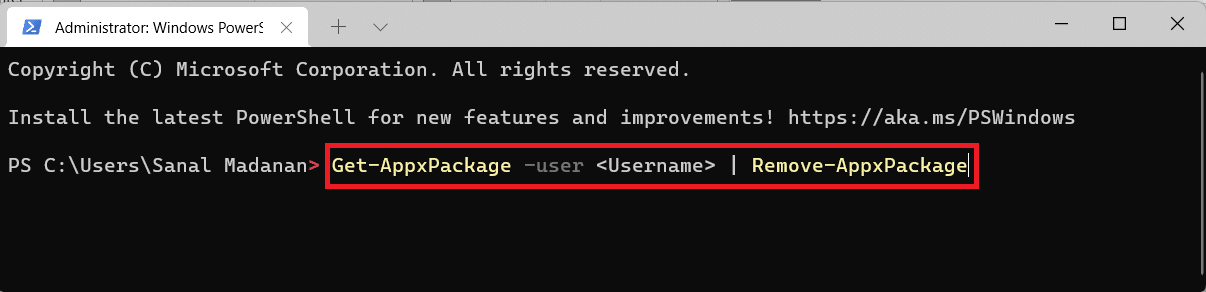
5G. Executați comanda dată pentru a dezinstala aplicațiile încorporate, păstrând o anumită aplicație sau, respectiv, câteva aplicații specifice:
Get-AppxPackage | unde-obiect {$_.nume –nu este ca „*<AppName>*”} | Eliminați-AppxPackageGet-AppxPackage | unde-obiect {$_.nume –nu este ca „*<AppName>*”} | unde-obiect {$_.nume –nu este ca „*<AppName>*”} | unde-obiect {$_.nume –nu este ca „*<AppName>*”} | Eliminați-AppxPackage
Notă: Adăugați un parametru unde-object {$_.name –notlike „*<AppName>*”} în comandă pentru fiecare aplicație pe care doriți să o păstrați.


Metoda 3: Rulați comenzi DISM
Iată cum să deblocați Windows 11 folosind DISM, adică comenzile Deployment Image Service & Management:
1. Lansați Windows PowerShell cu privilegii administrative, așa cum este prezentat mai jos.
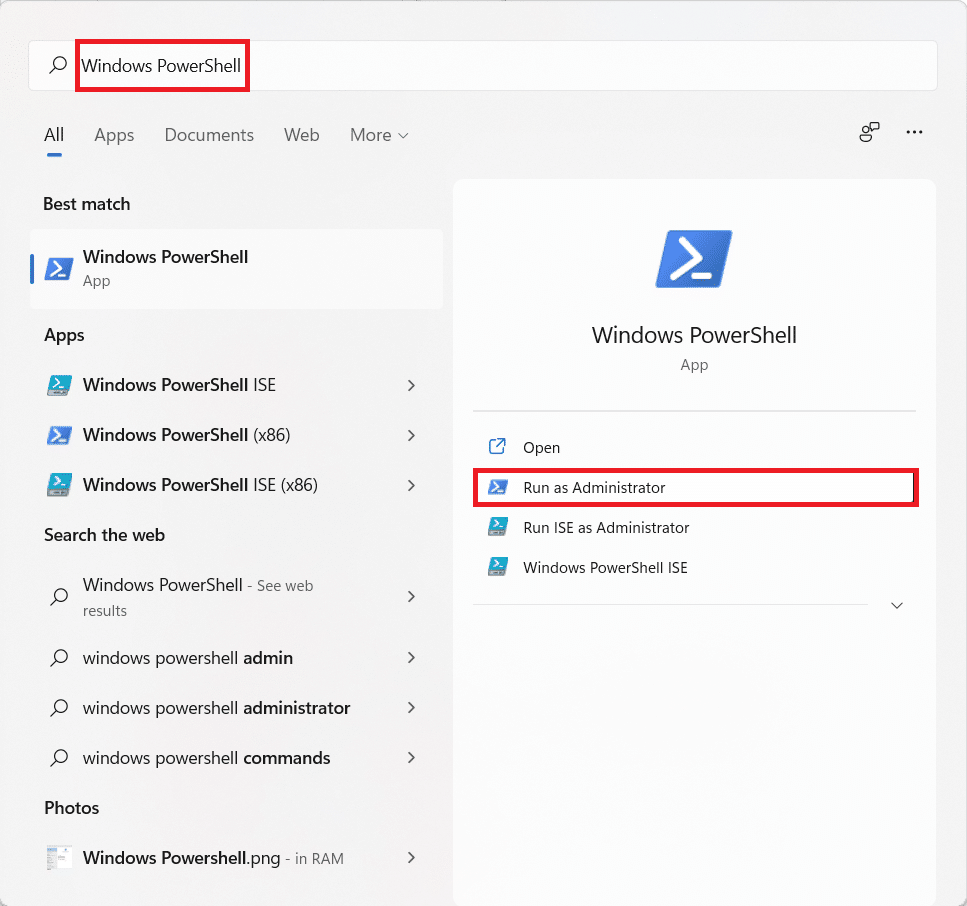
2. Faceți clic pe Da în promptul User Account Control .
3. Tastați comanda dată și apăsați tasta Enter pentru a executa:
DISM /Online /Get-ProvisionedAppxPackages | select-string Nume pachet
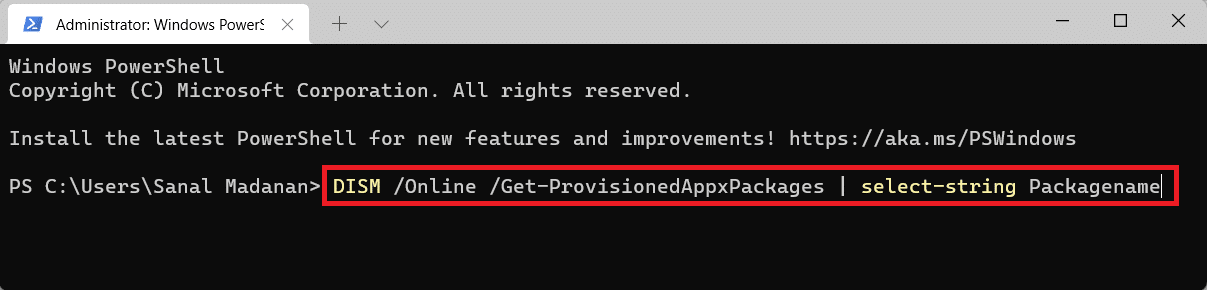
4. Din lista de aplicații instalate, copiați numele pachetului aplicației pe care doriți să o dezinstalați.
5. Acum, tastați următoarea comandă și apăsați Enter pentru a o executa:
DISM /Online /Remove-ProvisionedAppxPackage /PackageName:<PackageName>
6. Aici, lipiți numele pachetului copiat înlocuind <PackageName>.
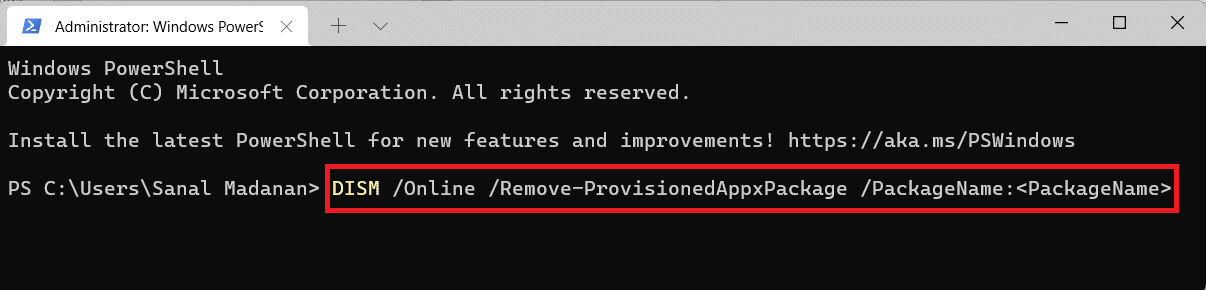
Citiți și: Eroare Remediați fișierele sursă DISM nu au putut fi găsite
Comenzi directe pentru dezinstalarea aplicațiilor comune Bloatware
În plus față de metodele enumerate mai sus pentru a dezinstala aplicațiile nesolicitate, iată cum să deblocați Windows 11 prin dezinstalarea programelor bloatware întâlnite frecvent:
- 3D Builder: Get-AppxPackage *3dbuilder* | Eliminați-AppxPackage

- Sway : Get-AppxPackage *sway* | remove-AppxPackage
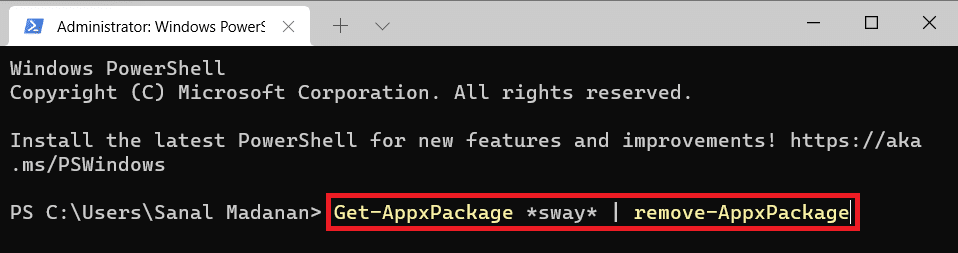
- Alarme și ceas: Get-AppxPackage *alarme* | Eliminați-AppxPackage

- Calculator: Get-AppxPackage *calculator* | Eliminați-AppxPackage
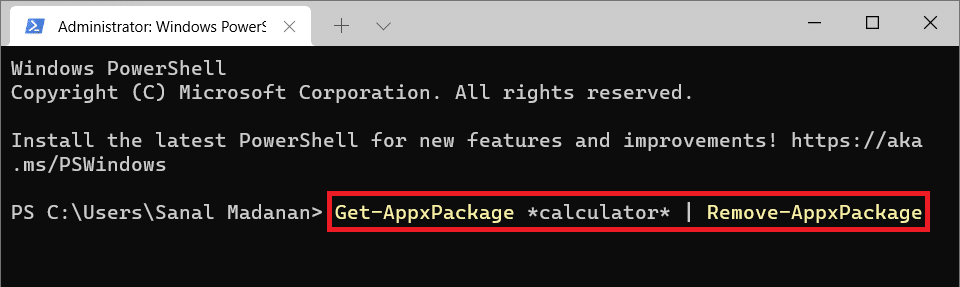
- Calendar/E-mail: Get-AppxPackage *communicationsapps* | Eliminați-AppxPackage
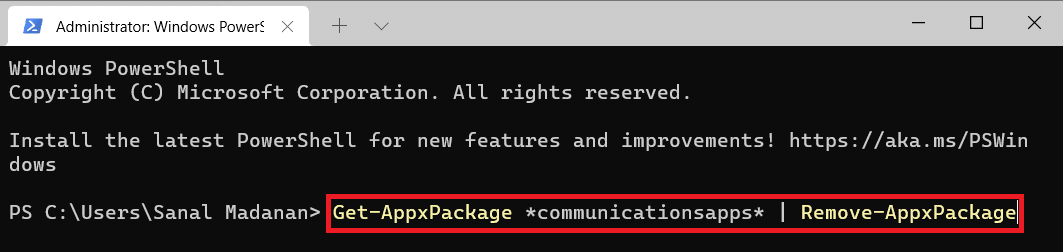
- Obțineți Office: Get-AppxPackage *officehub* | Eliminați-AppxPackage
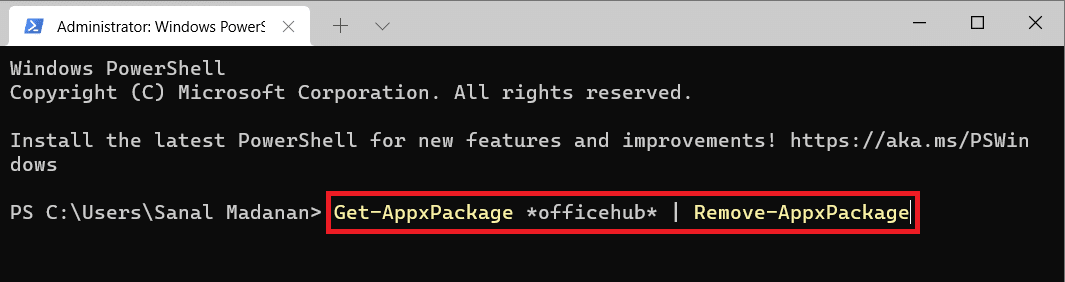
- Cameră: Get-AppxPackage *camera* | Eliminați-AppxPackage
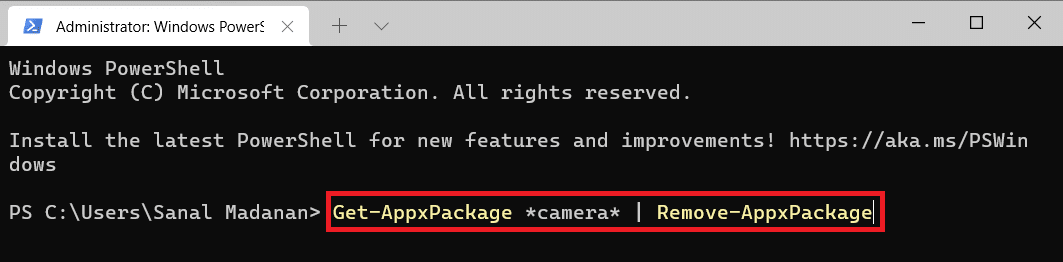
- Skype: Get-AppxPackage *skype* | Eliminați-AppxPackage
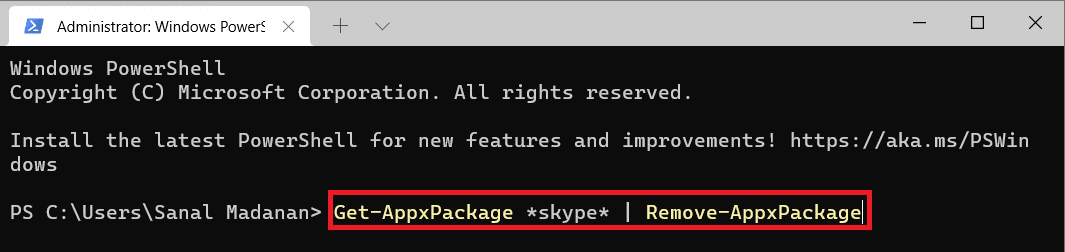
- Filme și TV: Get-AppxPackage *zunevideo* | Eliminați-AppxPackage
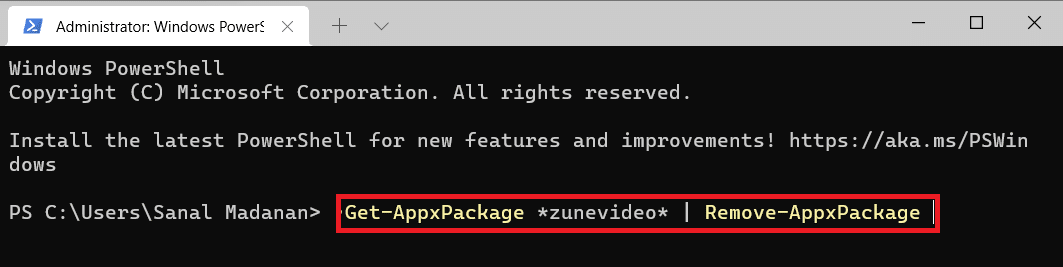
- Groove Music & TV: Get-AppxPackage *zune* | Eliminați-AppxPackage
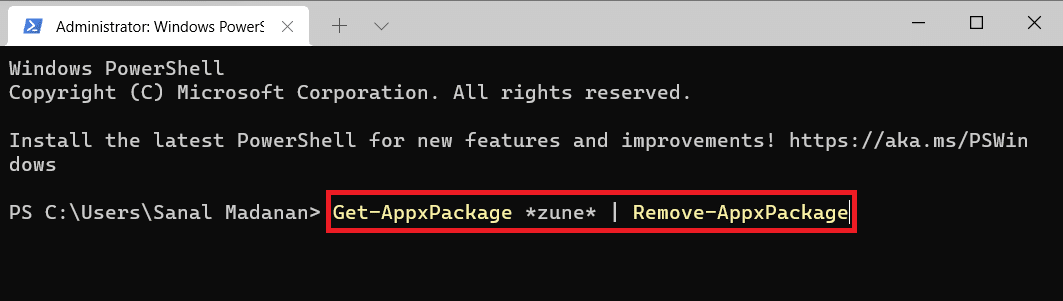
- Hărți: Get-AppxPackage *hărți* | Eliminați-AppxPackage
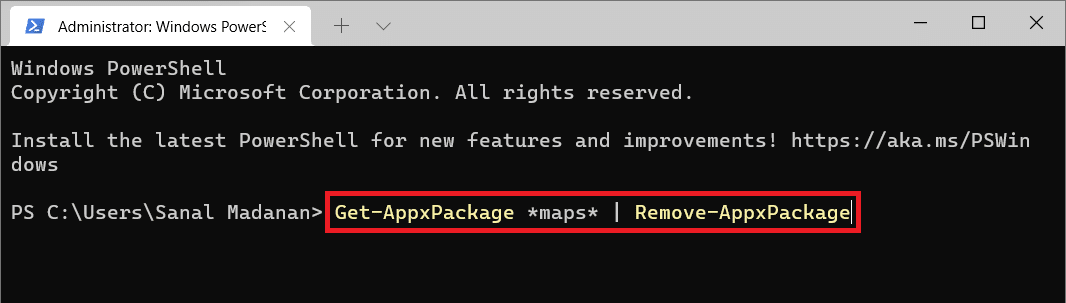
- Colecția Microsoft Solitaire: Get-AppxPackage *solitaire* | Eliminați-AppxPackage
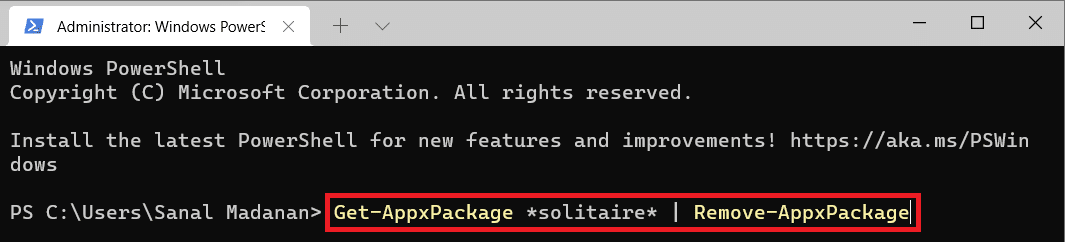
- Începeți: Get-AppxPackage *getstarted* | Eliminați-AppxPackage
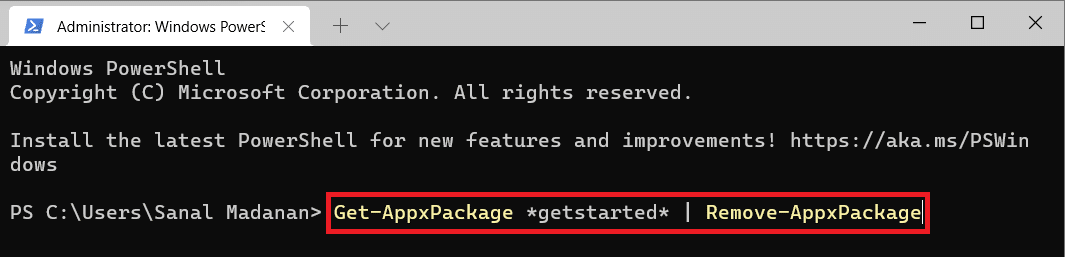
- Bani: Get-AppxPackage *bingfinance* | Eliminați-AppxPackage
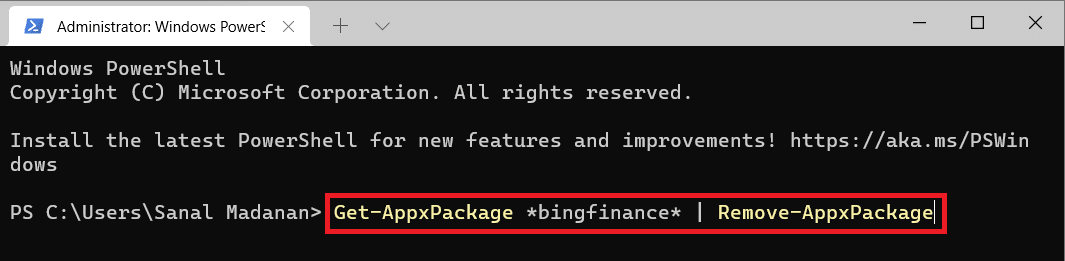
- Știri: Get-AppxPackage *bingnews* | Eliminați-AppxPackage
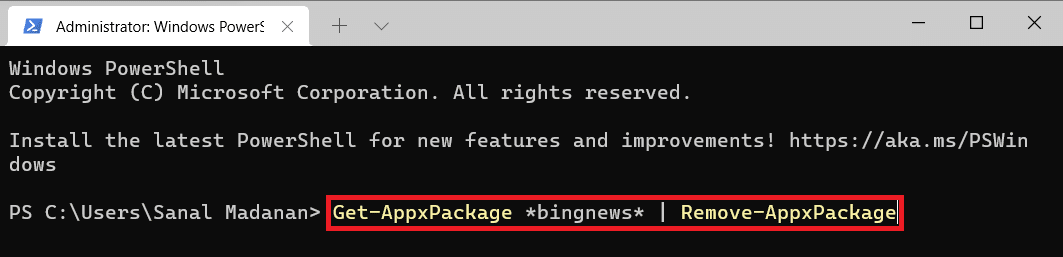
- Sport: Get-AppxPackage *bingsports* | Eliminați-AppxPackage
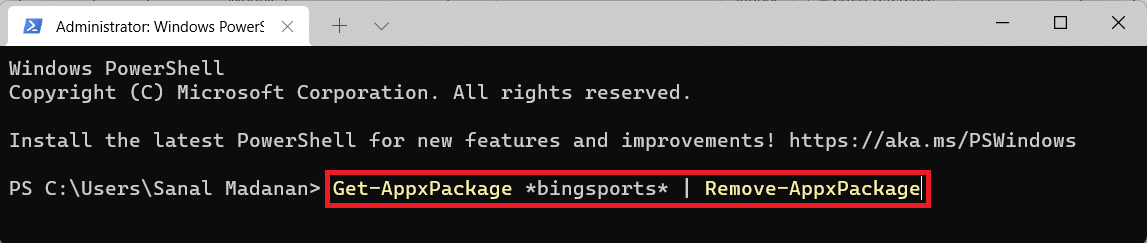
- Vremea: Get-AppxPackage *bingweather* | Eliminați-AppxPackage
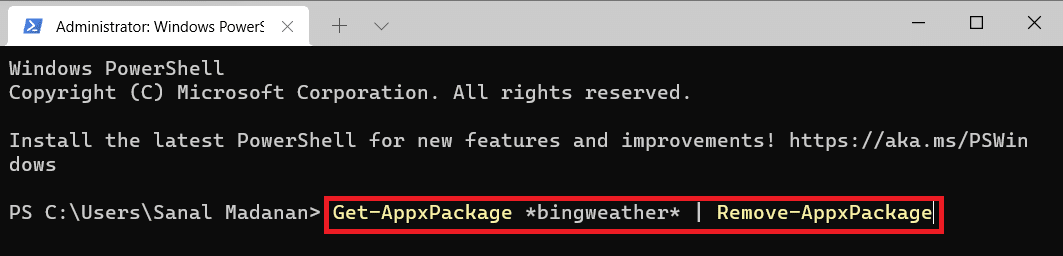
- Aplicațiile Bani, Știri, Sport și Meteo împreună pot fi eliminate executând acest lucru:
Get-Appxpackage *bing* | Eliminați-AppxPackage
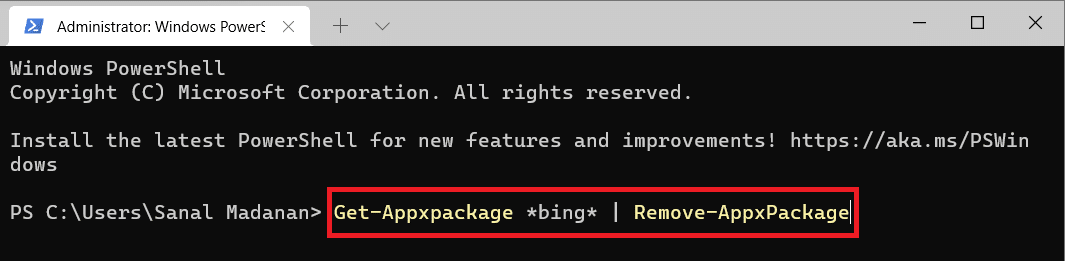
- OneNote: Get-AppxPackage *onenote* | Eliminați-AppxPackage
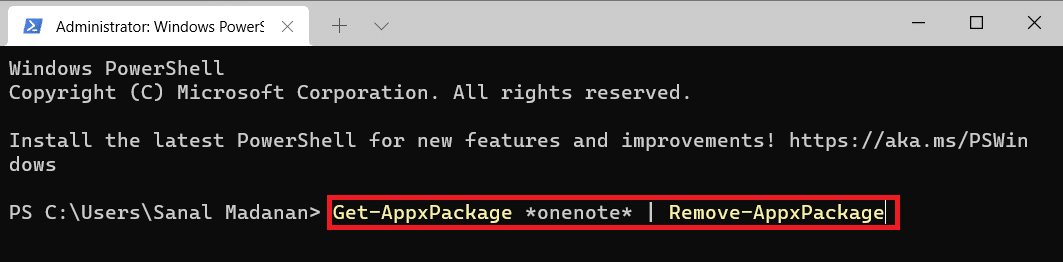
- Persoane: Get-AppxPackage *oameni* | Eliminați-AppxPackage
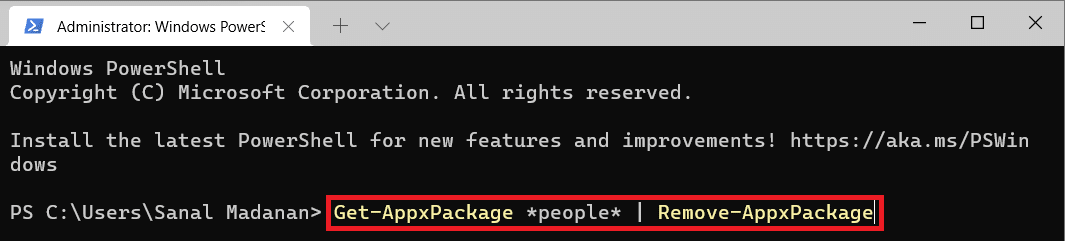
- Companionul dvs. de telefon: Get-AppxPackage *telefonul dvs.* | Eliminați-AppxPackage
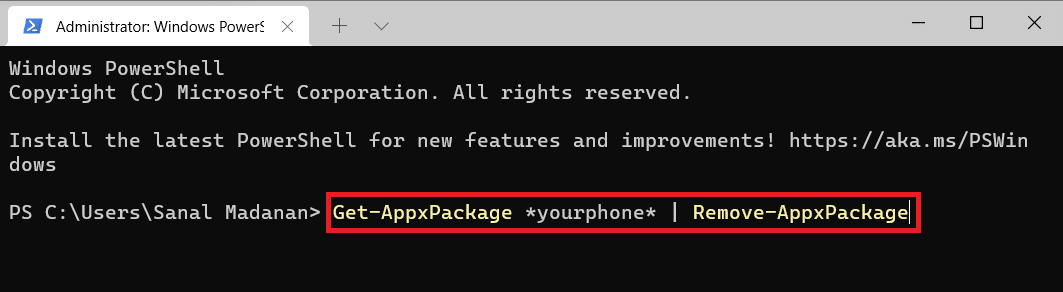
- Fotografii: Get-AppxPackage *fotografii* | Eliminați-AppxPackage
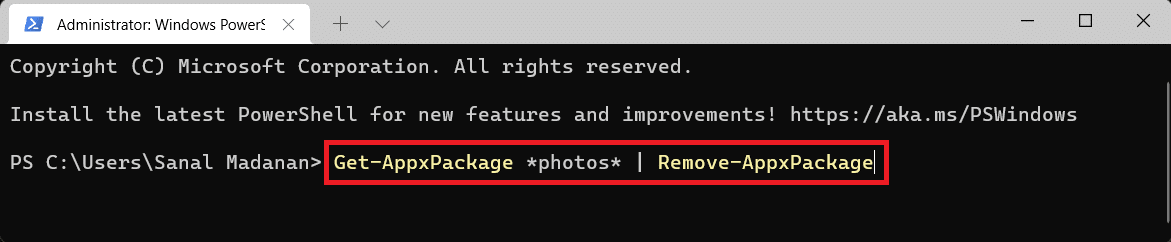
- Magazin Microsoft: Get-AppxPackage *windowsstore* | Eliminați-AppxPackage
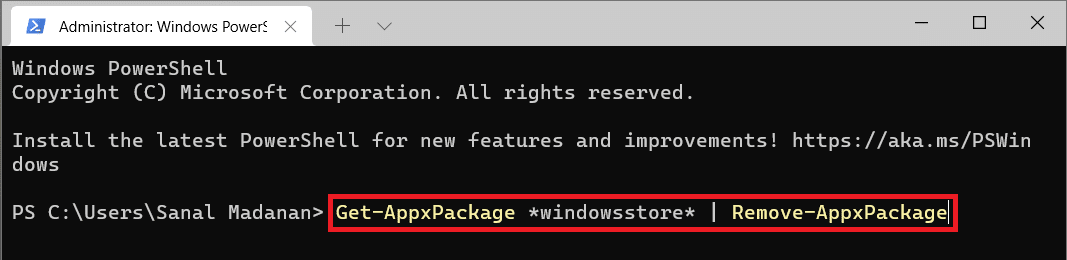
- Voice Recorder: Get-AppxPackage *soundrecorder* | Eliminați-AppxPackage
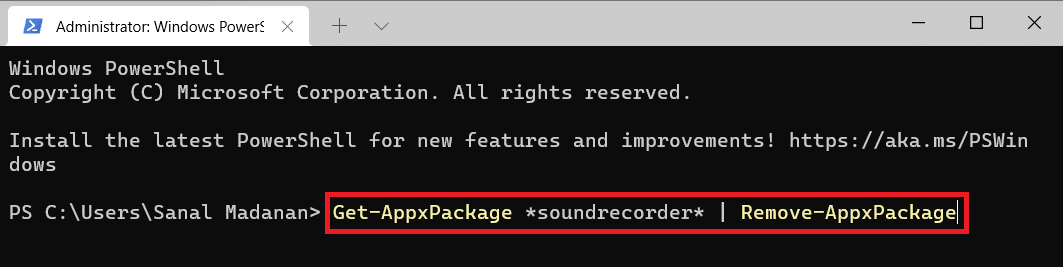
Citiți și: Cum să intrați în BIOS pe Windows 10
Cum să reinstalați aplicațiile încorporate
Acum că știți cum să deblocați Windows 11 pentru a-și îmbunătăți performanța generală, este posibil să aveți nevoie de aplicațiile dezinstalate încorporate într-o etapă ulterioară. Prin urmare, puteți utiliza comenzile Windows PowerShell pentru a reinstala și aplicațiile încorporate. Citiți mai jos pentru a afla cum.
1. Apăsați simultan tastele Windows + X pentru a deschide meniul Quick Link .
2. Selectați Windows Terminal (Admin) din listă.
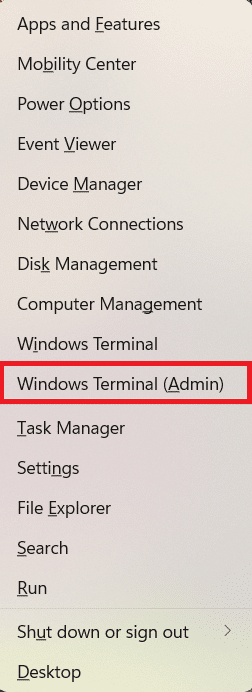
3. Faceți clic pe Da în promptul User Account Control .
4. Pur și simplu, executați comanda dată:
Get-AppxPackage -AllUsers| Foreach {Add-AppxPackage -DisableDevelopmentMode -Register "$($_.InstallLocation)\AppXManifest.xml"} 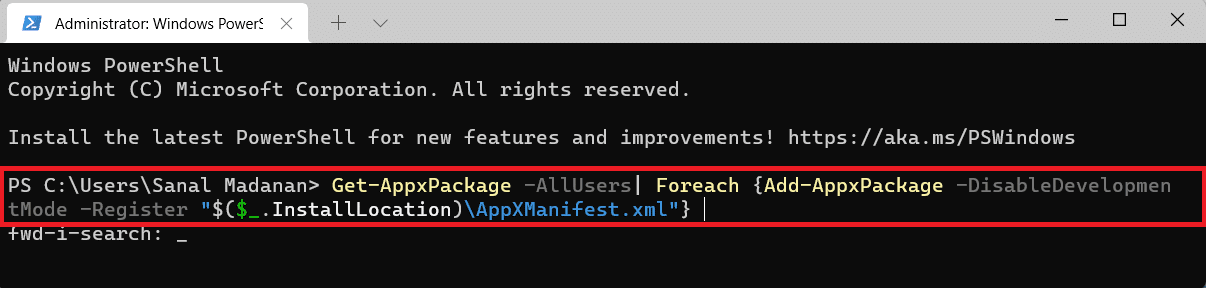
Sfat profesionist: Windows PowerShell este acum integrat în noul terminal Windows, care este însoțit de promptul de comandă. Prin urmare, utilizatorii pot executa acum alte comenzi Shell în aplicațiile terminale.
Recomandat:
- Cum să pornești Windows 11 în modul sigur
- Remediați Windows 10 blocat la pregătirea Windows
- Remediați dispozitivul USB necunoscut în Windows 10
- Remediați eroarea ecranului albastru Windows 10
Sperăm că ați găsit acest articol interesant și util despre cum să deblocați Windows 11 pentru a îmbunătăți performanța și viteza. Puteți trimite sugestiile și întrebările dvs. în secțiunea de comentarii de mai jos. Ne-ar plăcea să știm ce subiect doriți să explorăm în continuare.
